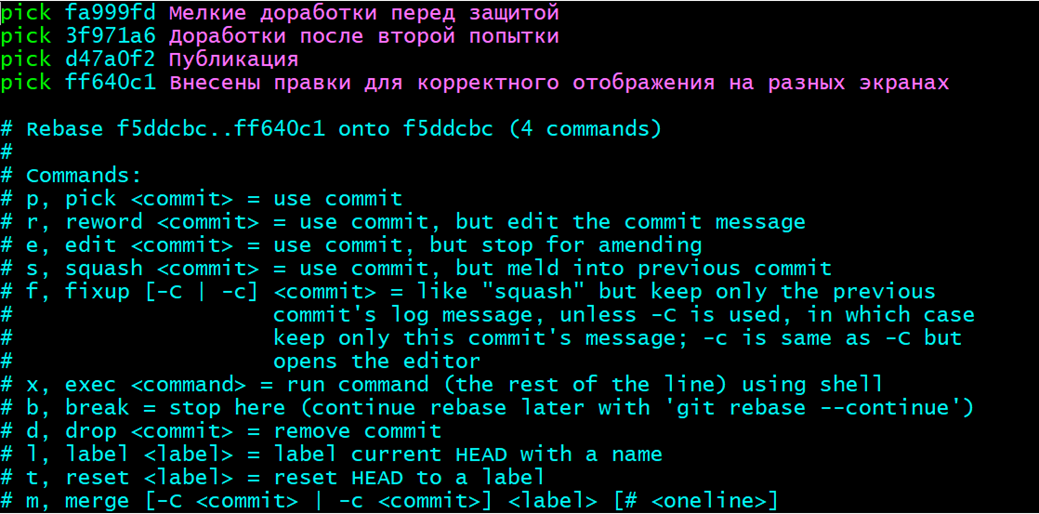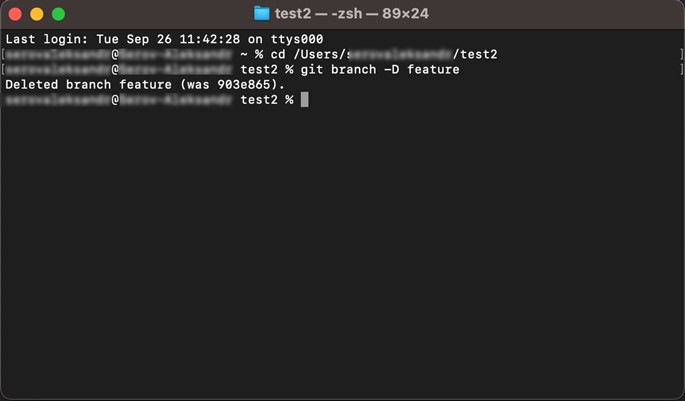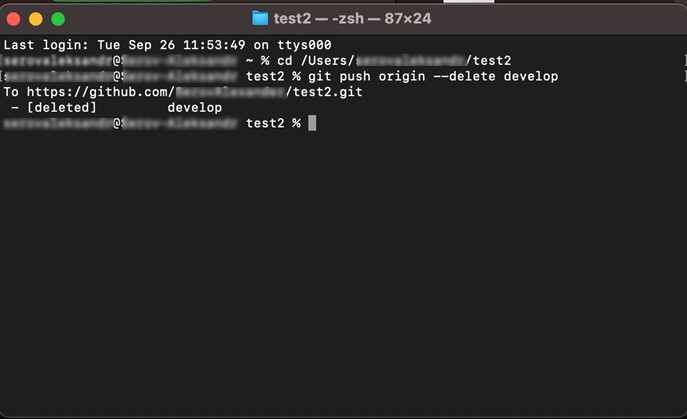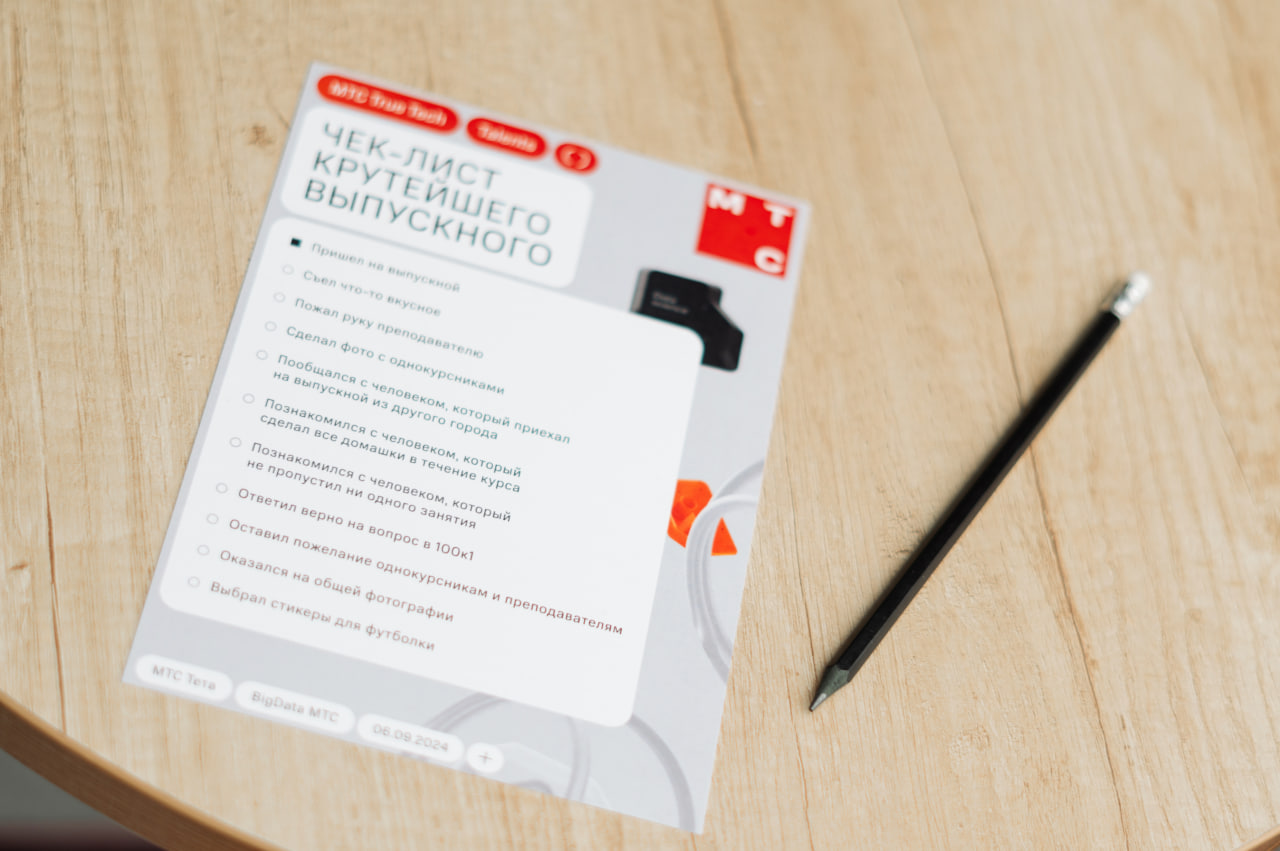Машина времени: как отменить изменения в Git
От ошибок не застрахованы даже опытные разработчики. Собрали в одном материале ключевые команды Git для управления кодом.
Git не только позволяет отменить последние правки, но и даёт мощные инструменты для управления всей историей изменений. С помощью ключевых команд можно откатывать изменения, переименовывать коммиты, отменять слияния и многое другое.
Разберём на примерах.
Как откатить последний коммит
Ситуация: вы только что сделали коммит, а затем поняли, что не добавили файл или сделали ошибку в коде. Основная команда, которая приходит на помощь в таких случаях, — git reset. Она позволяет сбросить историю коммитов до определённого момента.
Пример:
Эта команда откатывает историю на один коммит назад, оставляя рабочую директорию и индекс неизменными.
Существует три основных режима для этой команды:
- soft — откатывает историю, но оставляет изменения в вашей рабочей области
- mixed — откатывает историю и рабочую область, но оставляет файлы неизменёнными
- hard — полностью откатывает историю, рабочую область и файлы
Пример:
Где [хеш_коммита] — уникальный идентификатор коммита, до которого вы хотите откатить изменения.
Совет: перед использованием git reset, особенно с флагом –hard, создайте резервную копию кода.
Как изменить название последнего коммита
Заметили ошибку в названии или описании при создании коммита? С помощью команды git commit –amend вы можете внести изменения в последний коммит.
Команда позволяет отредактировать сообщение коммита или задать новое.
Пример:
Если запустить эту команду без указания нового сообщения (-m), откроется редактор, в котором можно изменить сообщение коммита.
Корректное и понятное название коммита помогает разработчику и команде лучше понимать историю изменений. Хороший коммит чётко описывает, что было сделано и почему, что облегчает процесс ревью кода и отладки.
Совет: при написании сообщения коммита сначала кратко опишите суть изменений (не более 50 символов). Затем, после пустой строки, дайте более подробное описание, если это необходимо.
Как откатить изменения в определённом файле
Иногда необходимо откатить изменения не для всего проекта, а только для конкретного файла или набора файлов.
Например, вы экспериментировали с кодом в одном файле, но решили, что старая версия была лучше. Или случайно удалили важную информацию из файла и хотите вернуть её обратно.
В этих случаях используйте команду git checkout. Это вернёт файл к состоянию последнего коммита или к состоянию другого коммита, если вы укажете его хеш.
Например, нужно вернуть файл example.txt к состоянию последнего коммита:
А если хотите вернуть файл к состоянию конкретного коммита:
Здесь [хеш_коммита] — уникальный идентификатор коммита.
Совет: если не уверены в хеше нужного коммита, используйте git log для просмотра истории коммитов.
Как отменить слияние
Слияние — важный процесс в Git, который позволяет объединять изменения из разных веток. Но иногда слияние нужно отменить — для этого используют git reset.
Пример:
ORIG_HEAD — ссылка на состояние вашего репозитория перед последним слиянием. Используя git reset с этой ссылкой, вы вернёте репозиторий к состоянию перед слиянием.
Если не хотите полностью удалять историю слияния и хотите сохранить её для будущего анализа — используйте git revert. Он создаёт новый коммит, который отменяет изменения, внесённые слиянием.
Пример:
Здесь -m 1 указывает на «родительский» коммит из слияния, который вы хотите сохранить, а [хеш_коммита_слияния] — идентификатор коммита слияния, который нужно отменить.
Совет: отмена слияния может быть сложной задачей, особенно если после слияния было много других коммитов. Лучше работать в копии вашего репозитория, когда пытаетесь отменить сложные действия в Git.
Как изменить историю коммитов
Иногда нужно изменить историю коммитов. Например, если хотите сгруппировать несколько коммитов в один или изменить порядок коммитов.
Используя интерактивный режим git rebase, можно легко редактировать, переупорядочивать, объединять и даже удалять коммиты.
Допустим, вы хотите изменить последние 4 коммита:
После этого откроется интерактивный режим со списком коммитов и доступных команд.
Теперь вы можете:
- pick (или p) — использовать коммит без изменений
- reword (или r) — изменить сообщение коммита
- edit (или e) — редактировать содержание коммита
- squash (или s) — объединить коммит с предыдущим
- drop (или d) — удалить коммит
Важно помнить: изменение истории коммитов в ветке, которая уже была опубликована и используется другими разработчиками, — плохая идея. Если кто-то в команде, к примеру, будет синхронизировать свои локальные версии с обновлённой веткой, он столкнётся с конфликтом версий, потому что истории коммитов больше не совпадают.
Как объединить коммиты
Если у вас есть несколько коммитов, которые следует объединить в один, git rebase -i — отличный инструмент для этого. Выберите коммиты, которые хотите объединить, используя squash или s.
Совет: при объединении коммитов убедитесь, что финальное сообщение коммита чётко и кратко отражает внесённые изменения.
Что делать, если откатилось слишком много
Иногда, пытаясь исправить одну проблему, можно столкнуться с другой. Если чувствуете, что откатили изменения слишком далеко или сделали что-то не так, не паникуйте. Git сохраняет журнал всех действий в вашем репозитории.
Команда git reflog покажет список всех действий, выполненных в вашем репозитории. Каждое действие имеет индекс, который можно использовать для возврата к определённому моменту.
Пример:
Вы увидите список всех действий с их индексами. Чтобы вернуться к нужному моменту, используйте:
Как удалить локальные и удалённые ветки
Иногда после завершения работы над определённой функцией или исправлениями ветки становятся неактуальными. В Git предусмотрены команды для безопасного удаления таких веток.
Если вы абсолютно уверены и хотите удалить ветку без предварительной проверки, используйте:
Но остерегайтесь -D — он не будет предупреждать вас о потере изменений.
Для удаления ветки на удалённом репозитории введите:
Что делать, если всё пошло не так
- Обращайтесь к сообществу. У Git одно из самых активных и поддерживающих сообществ. Если возникли проблемы, скорее всего, кто-то уже сталкивался с подобным и готов помочь.
- Не паникуйте. Большинство проблем в Git решаемы. С каждой ошибкой вы учитесь и становитесь более опытным разработчиком.
- Всегда сохраняйте резервную копию. Прежде чем производить крупные изменения или экспериментировать с командами, создавайте резервные копии репозитория.
Вывод
Git — мощный инструмент, который кажется сложным только на первый взгляд. Но с правильными знаниями и практикой вы сможете использовать его по максимуму, улучшая рабочий процесс и управление проектами.